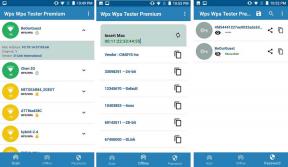4 bedste sidebar-apps til Android
Miscellanea / / November 28, 2021
I dag er vi her med det fantastiske Android-hack, der lader dig få funktionen Left Device Slider på enhver Android-enhed. Vi har dækket en masse Android tips og hacks indtil videre, og vi vil give en fantastisk teknik, der vil gør det muligt for dig at introducere en fantastisk skyder til din Android-enhed ved hjælp af at vælge en bestemt Android app. Denne funktion er lavet specielt til at gøre multitasking på Android. Den applikation, vi skal tale om lige her, tilføjer app-slide-funktionen på venstre side af din Android-skærm, hvilket gør dine opgaver praktiske. For at komme i gang, tag et kig på den komplette guide til, hvordan du får adgang til dine yndlingsapps med disse Sidebar Apps til Android:
Indhold
- 4 bedste sidebar-apps til Android
- 1. Brug af Meteor Swipe
- 2. Ray Sidebar Launcher
- 3. Cirkel sidebjælke
- 4. Handskerum
4 bedste sidebar-apps til Android
1. Brug af Meteor Swipe

Det er en fremragende sidebar-app, og den anbefales til alle, der bruger Android. Dine yndlingsapps, kontakter og genveje er kun én swipe væk med dette.
Trin 1: Appen skal downloades og installeres på din Android-enhed.
Download Meteor Swipe
Trin 2: Fra hovedgrænsefladen skal du klikke på knappen Rediger i nederste venstre hjørne.
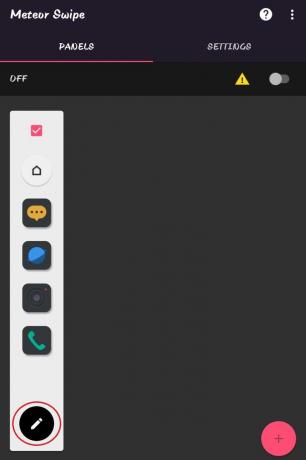
Trin 3: Vælg og tilføj programmer, som du vil tilføje til sidebjælken.
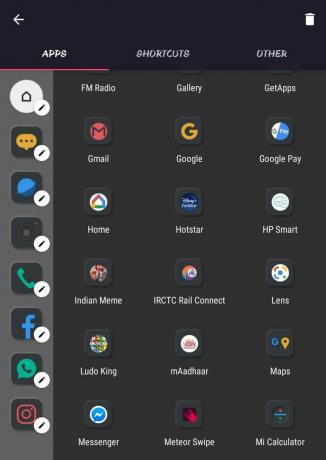
Trin 4: Giv tilladelsen "tilgængelighedstjeneste", og du er klar til at bruge sidebjælken.
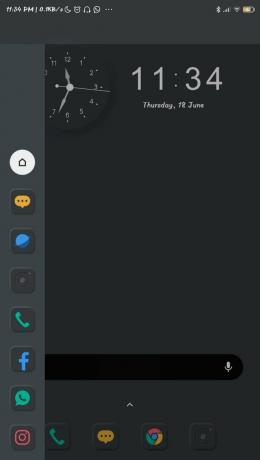
2. Ray Sidebar Launcher
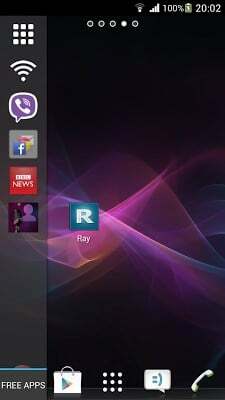

Denne app minder lidt om Glovebox-appen. Det vil hjælpe dig med at tilføje en lignende lodret liste på din skærm. Yderligere funktioner kan tilføjes direkte fra selve panelet. Følgende er trinene til at gøre det –
- Først skal du downloade og installere Ray Sidebar Launcher til din Android-enhed.
- En tutorial vil blive givet til dig om at åbne appen om, hvordan du betjener den.
- Du vil se en skærm, og du skal trykke på "Okay.”
- Nu vises et indstillingspanel, som vil hjælpe til juster størrelsen på kanten.
- Når du vender tilbage til startskærmen ved at trykke på startknappen fra venstre hjørne, skal du stryge, og et "+” knappen vises. Tryk på den.
- Nu, apps kan føjes til sidebjælken ved blot at trykke på dem.
Læs også: Bedste tilpassede ROM'er til at tilpasse din Android-telefon
3. Cirkel sidebjælke
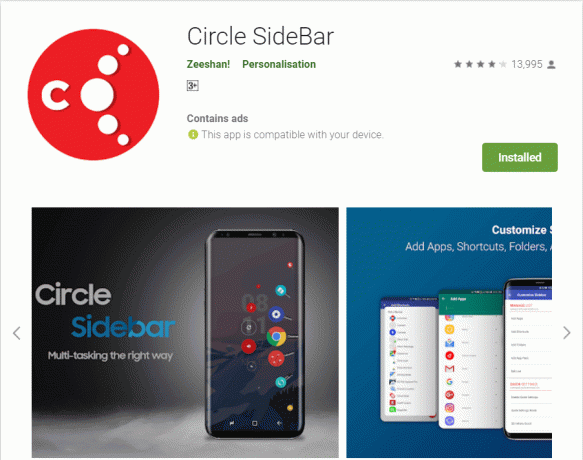
Denne applikation vil forbedre din Android-oplevelse. Det vil gøre multitasking nemmere til enhver tid. Den kan nemt tilpasses efter dine behov og er tilgængelig med blot et stryg fra enhver skærm. Den kører i baggrunden.
Trin 1: Start først Circle Sidebar-appen på din Android efter at have downloadet og installeret den.
Download Circle Sidebar
Trin 2: Efter installationen vises en skærm som nedenstående. Tryk på "Gent".
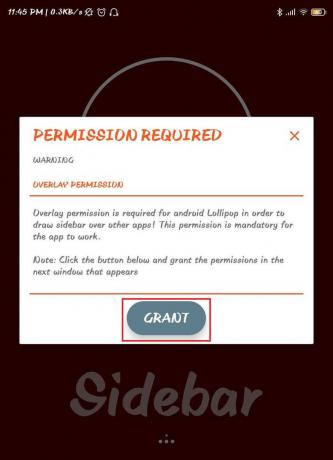
Trin 3: I dette trin skal du give appen tilladelse til at få adgang til billeder, medier og filer på din Android.
Trin 4: Du skal gå til indstillingspanelet og tilpasse det efter dine behov.

Trin 5: Du er klar til at bruge Circle Sidebar-app.

4. Handskerum
- Først skal Android-applikationen GloveBox – Side Launcher installeres og downloades på din enhed.
- Efter installationen skal appen startes, og så skal du skub den for at begynde.
- Derefter er rediger knap skal trykkes, hvilket vil være i nederste venstre hjørne.
- De programmer, der er installeret på din telefon, vil være synlige for dig nu.
- Du skal tryk på applikationerne som du vil have på din venstre skyder, og tryk på afkrydsningstegnet.
- Når du har gjort dette, vil du se, at de valgte apps vises på din hovedskærm.
- Når du stryger til venstre mod højre hjørne, vises dine valgte apps på skyderen.
Anbefalede: Sådan fjerner du resterende filer efter afinstallation af apps på Android
Dette var de 4 bedste sidebar-apps til Android, som giver dig mulighed for det multitask nemt, og de kan tilføjes på enhver Android-enhed.